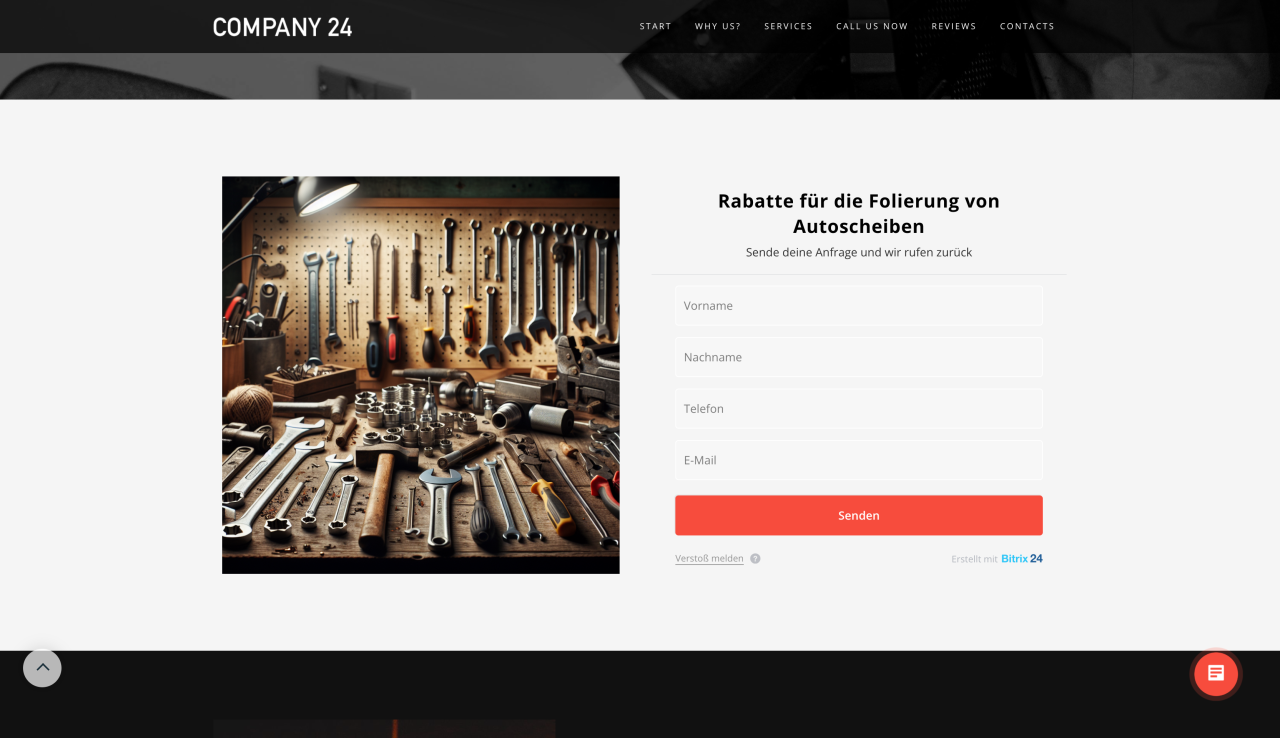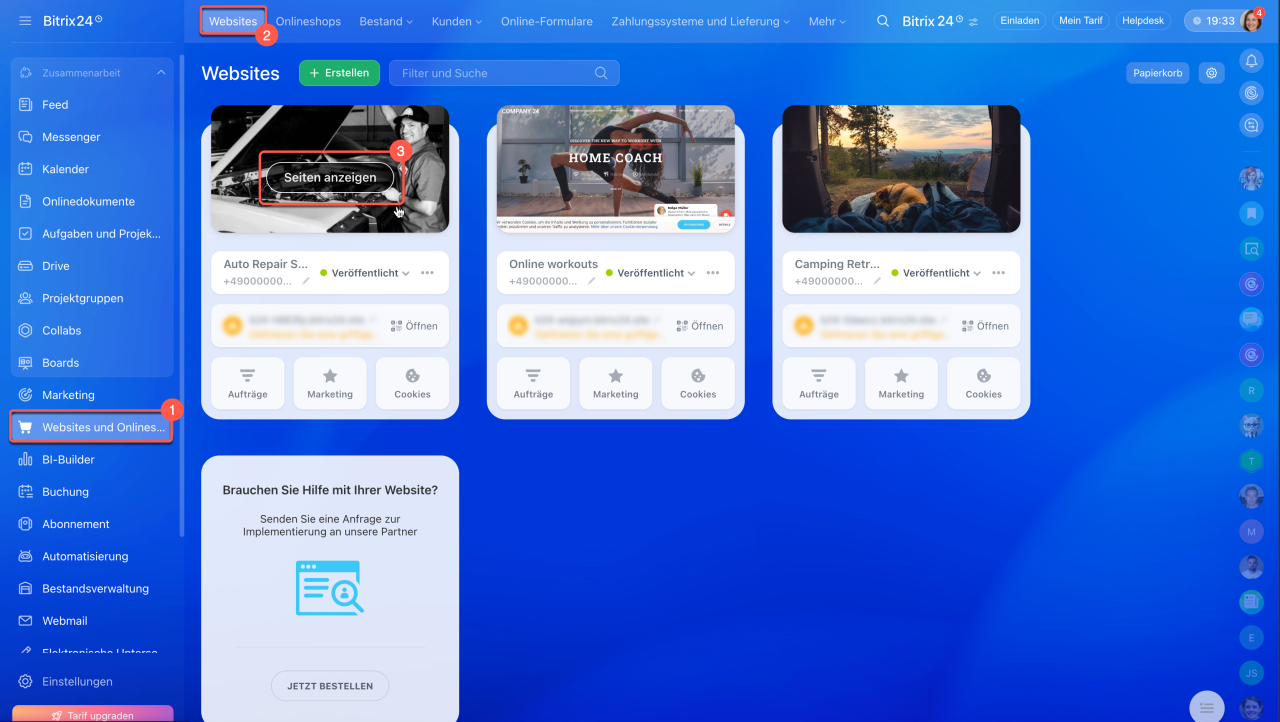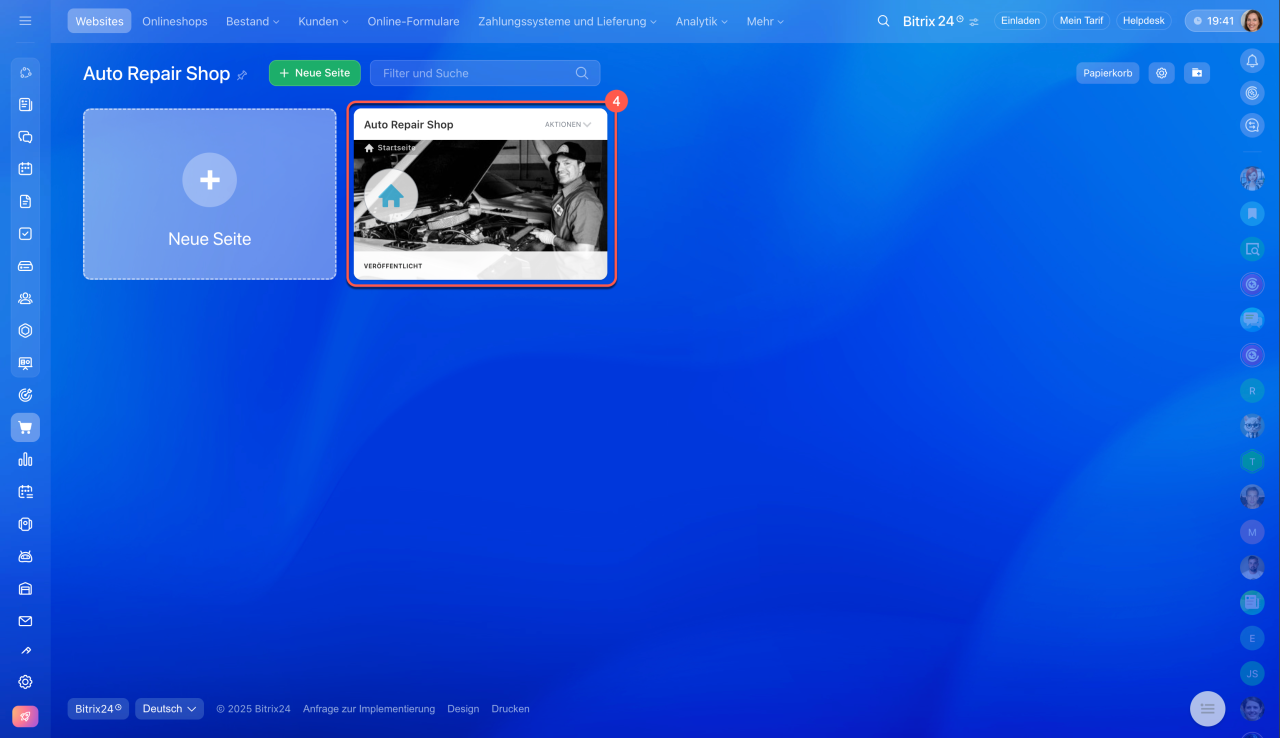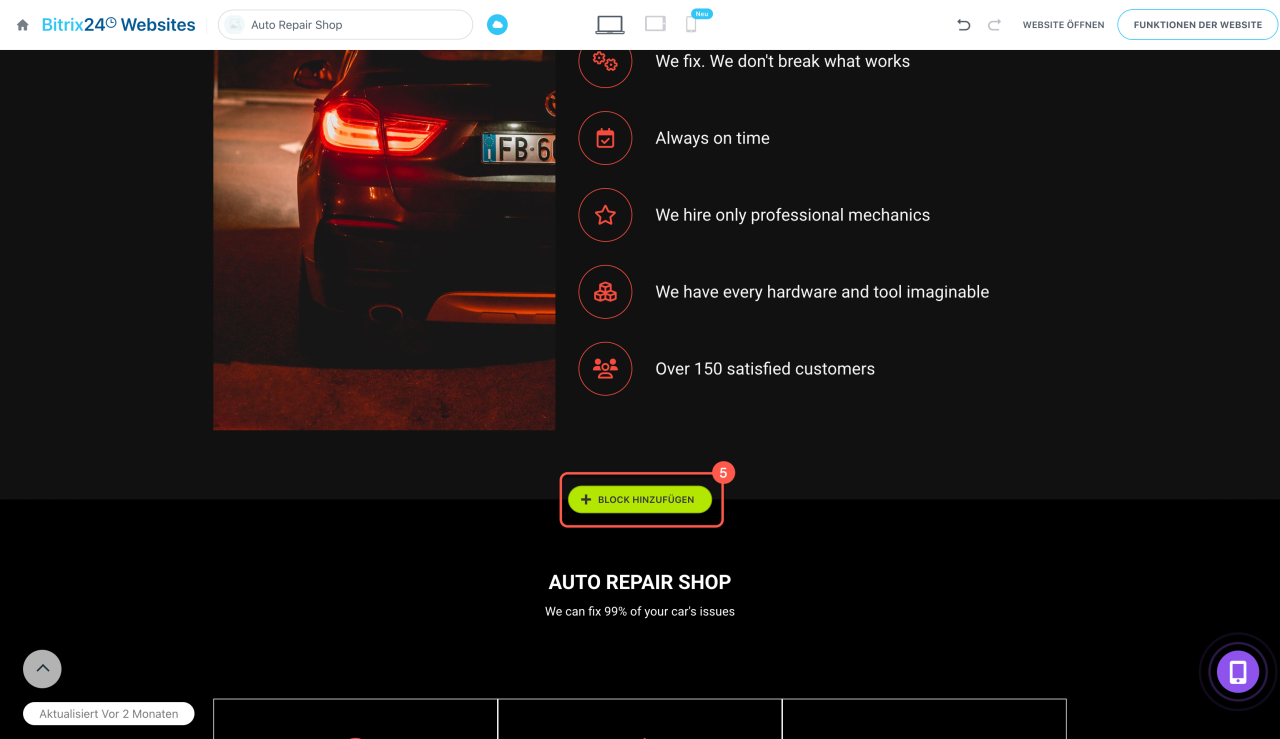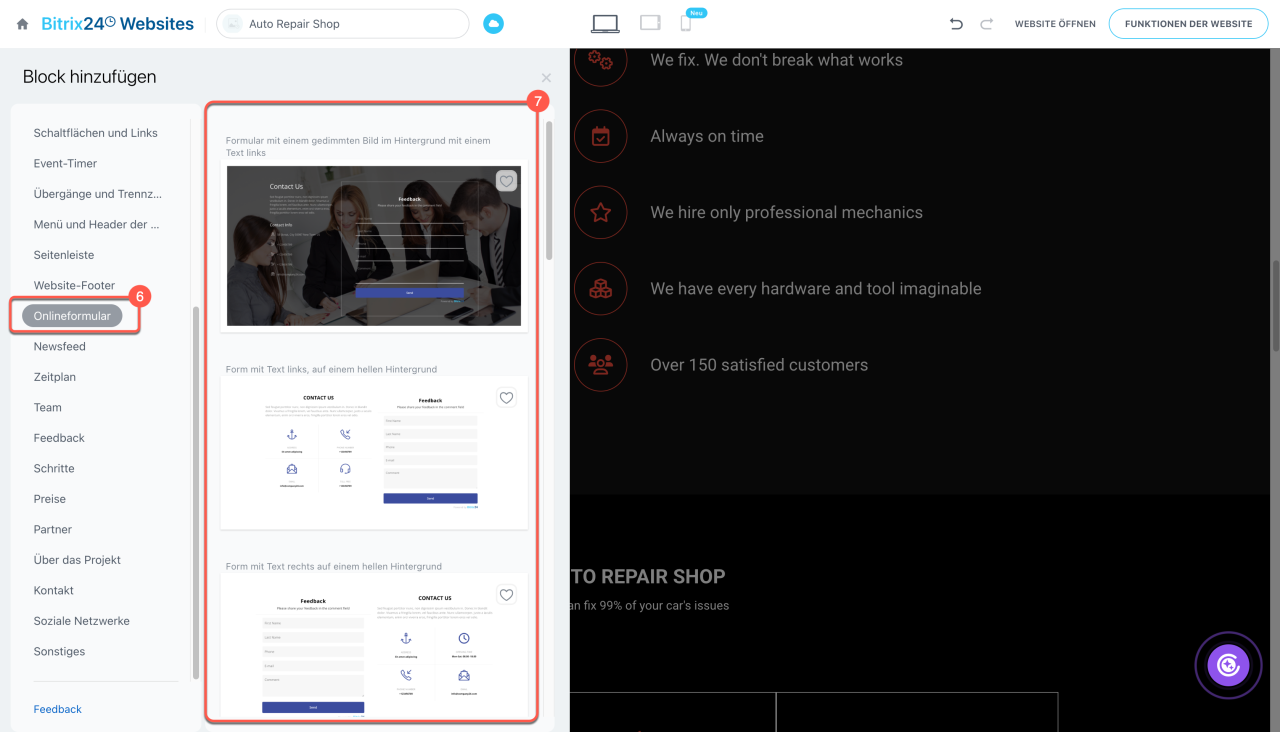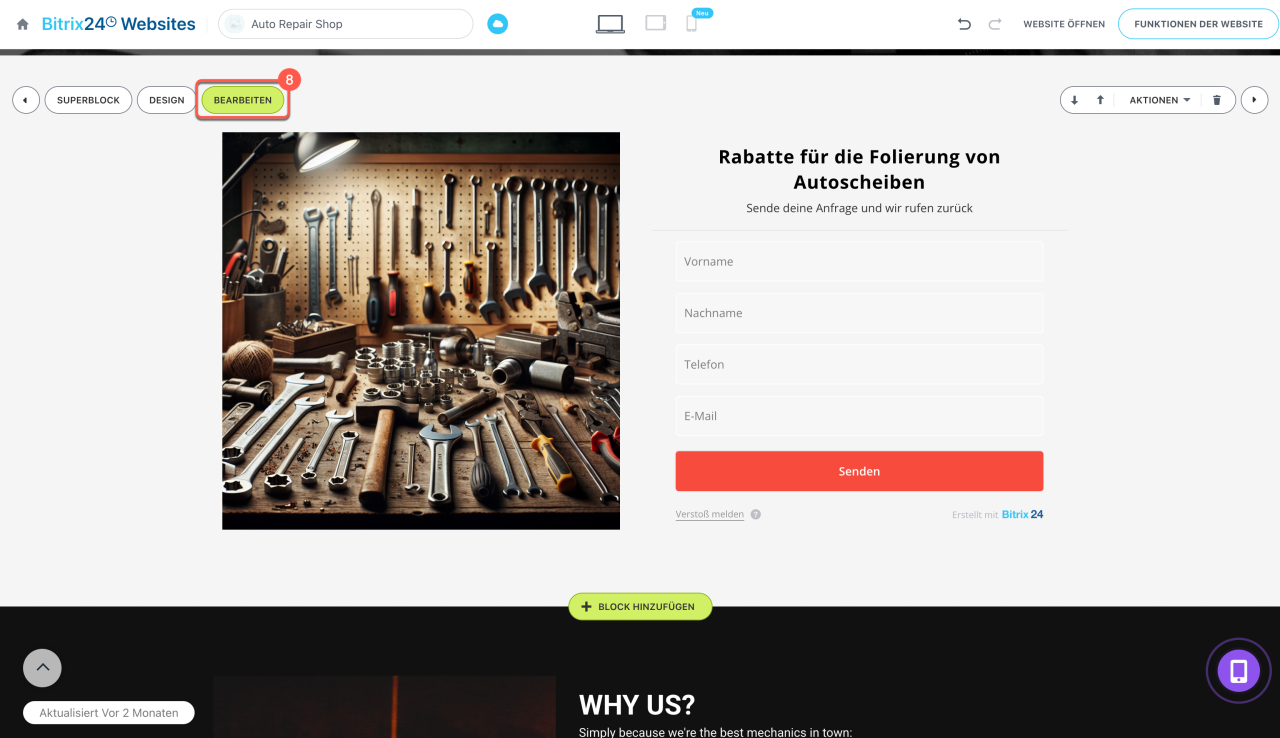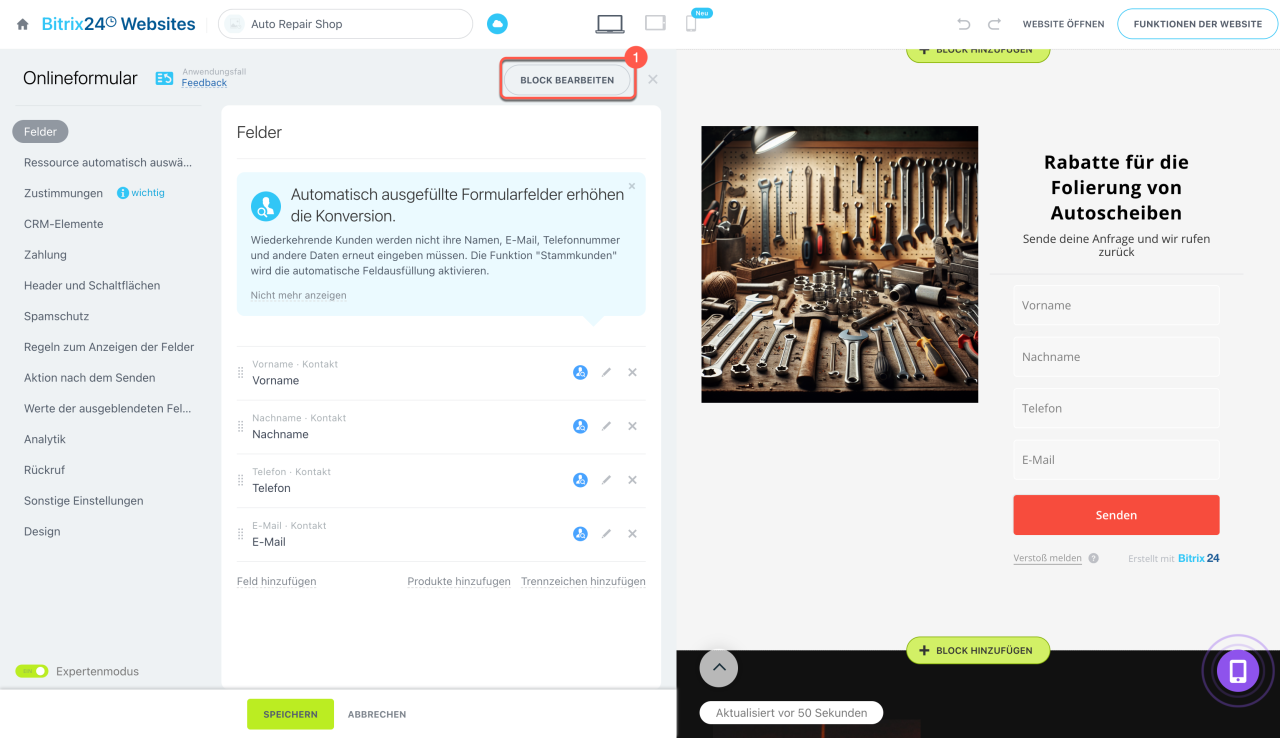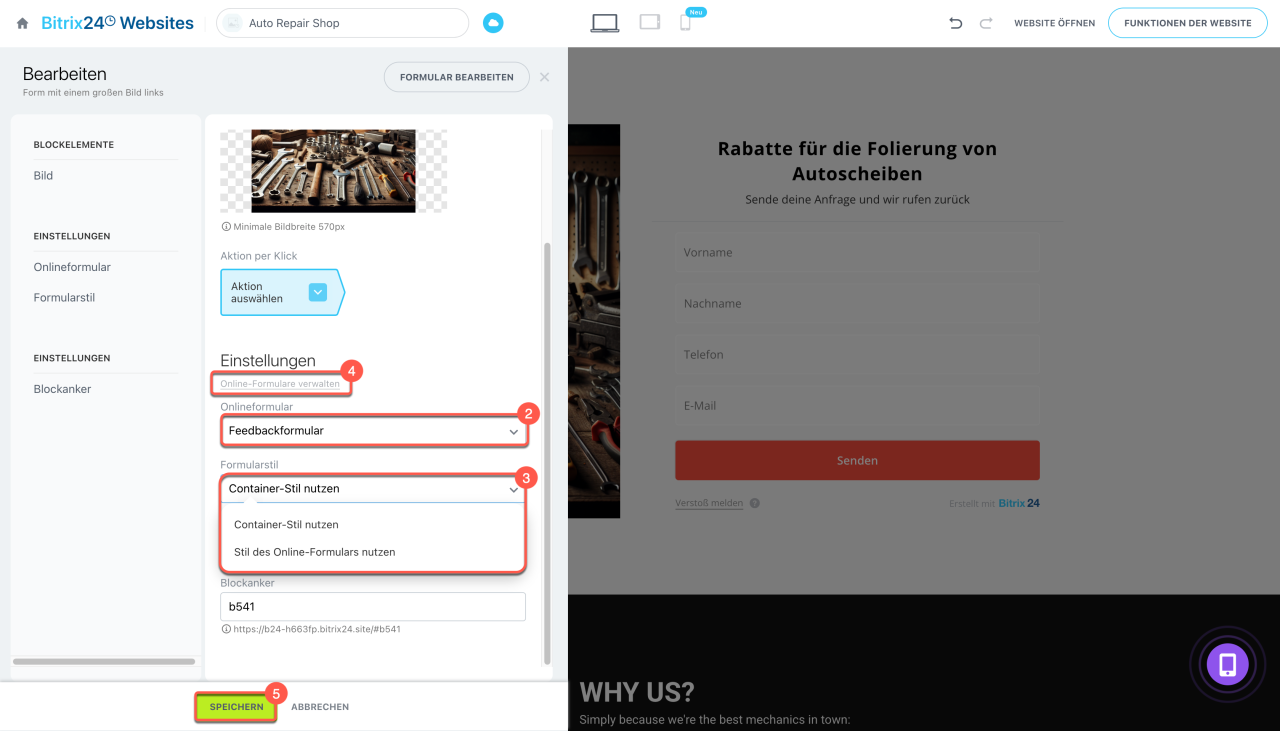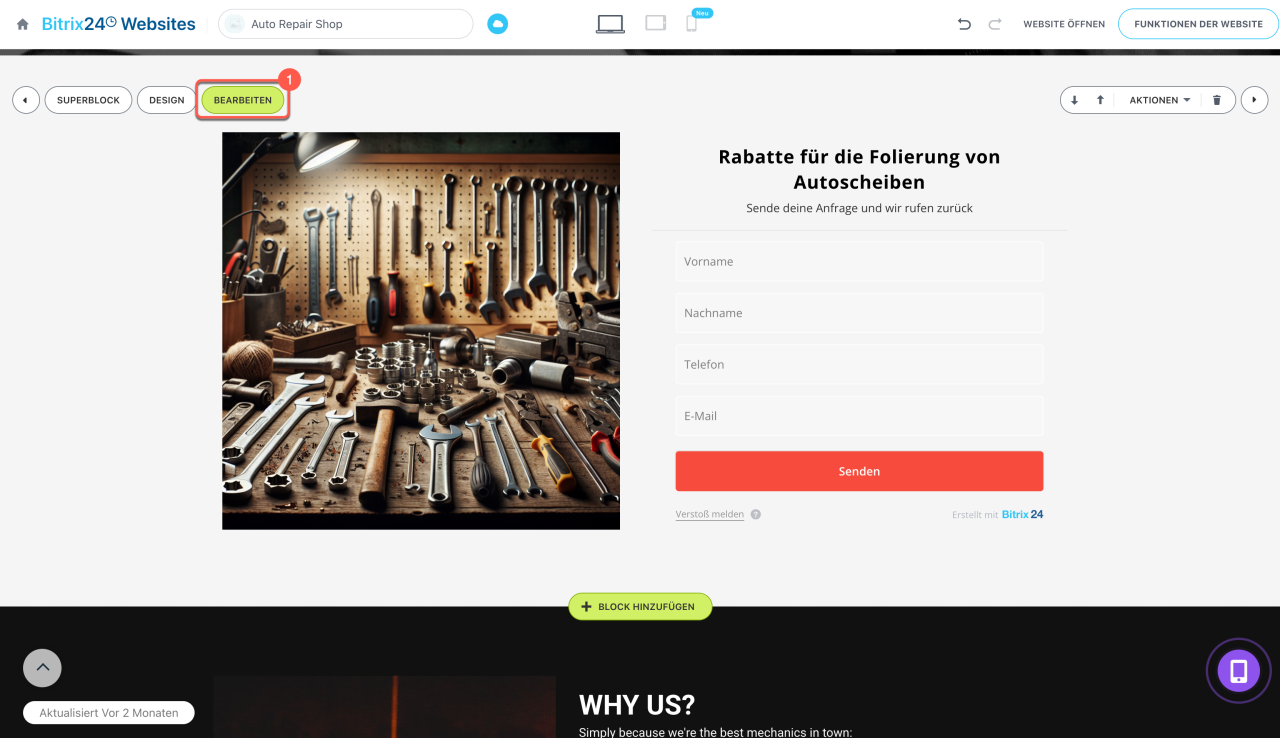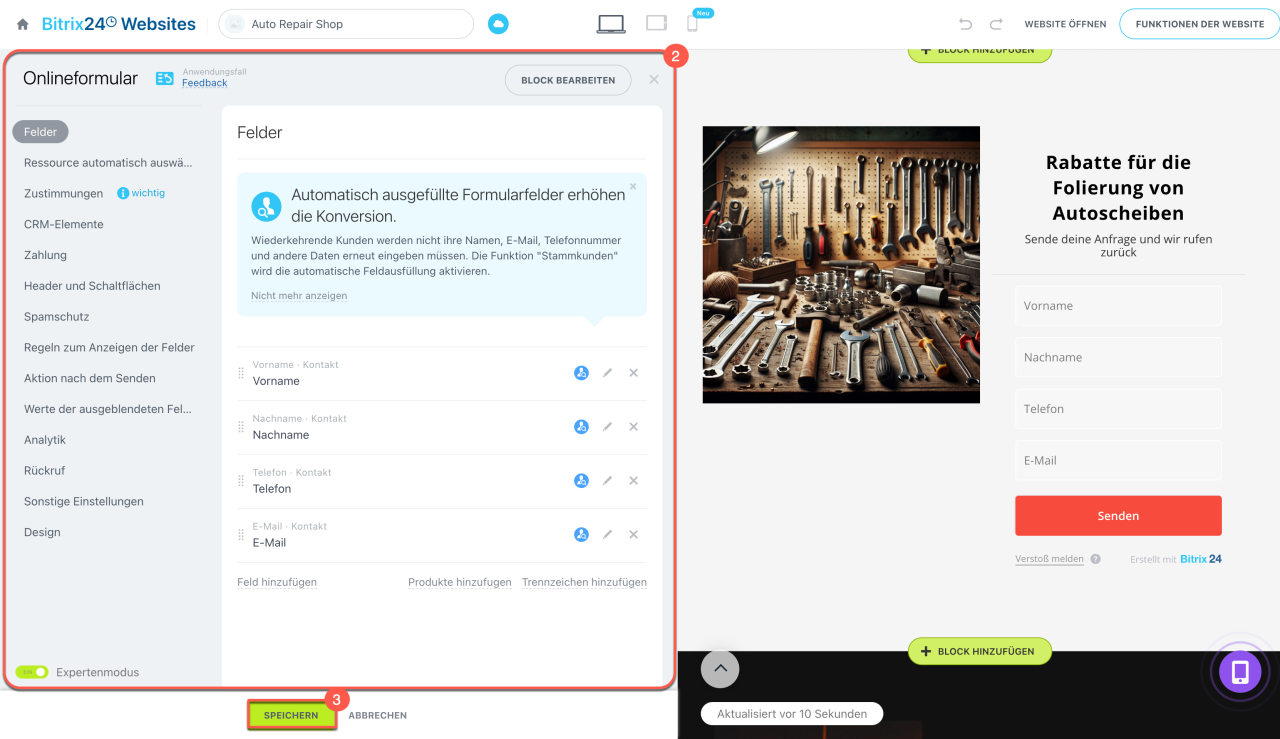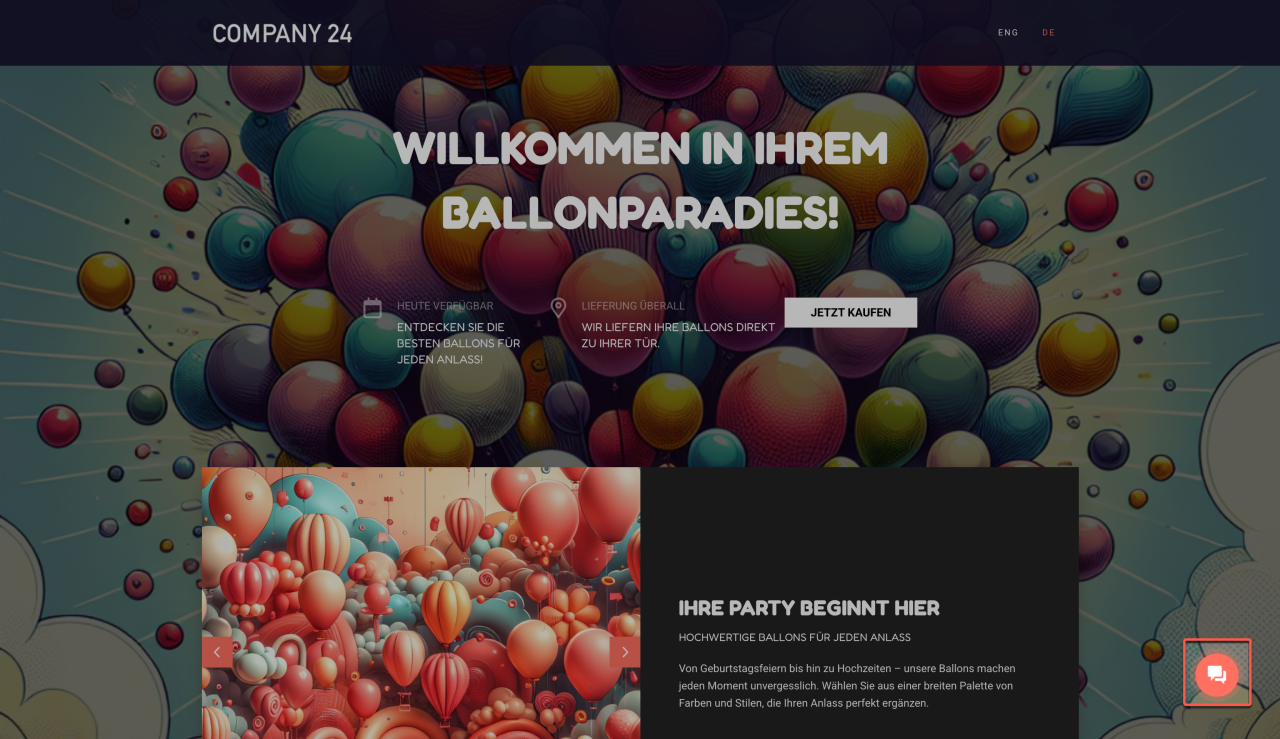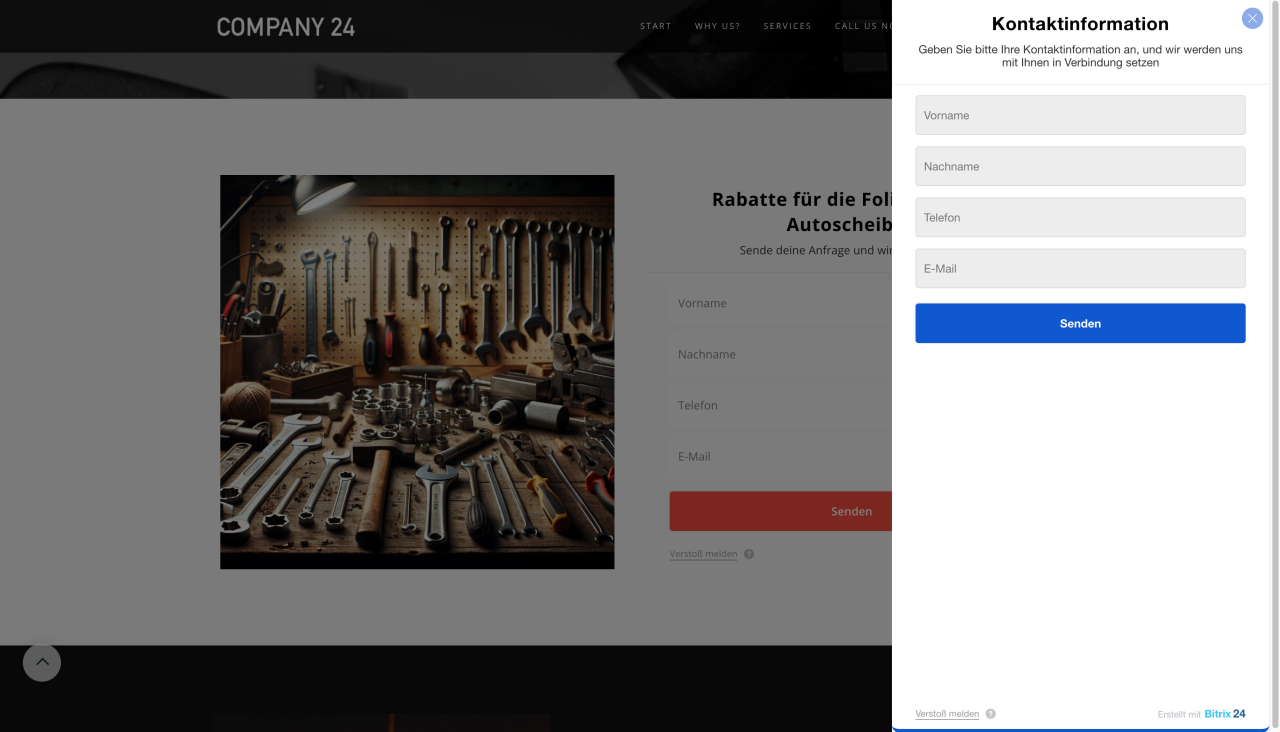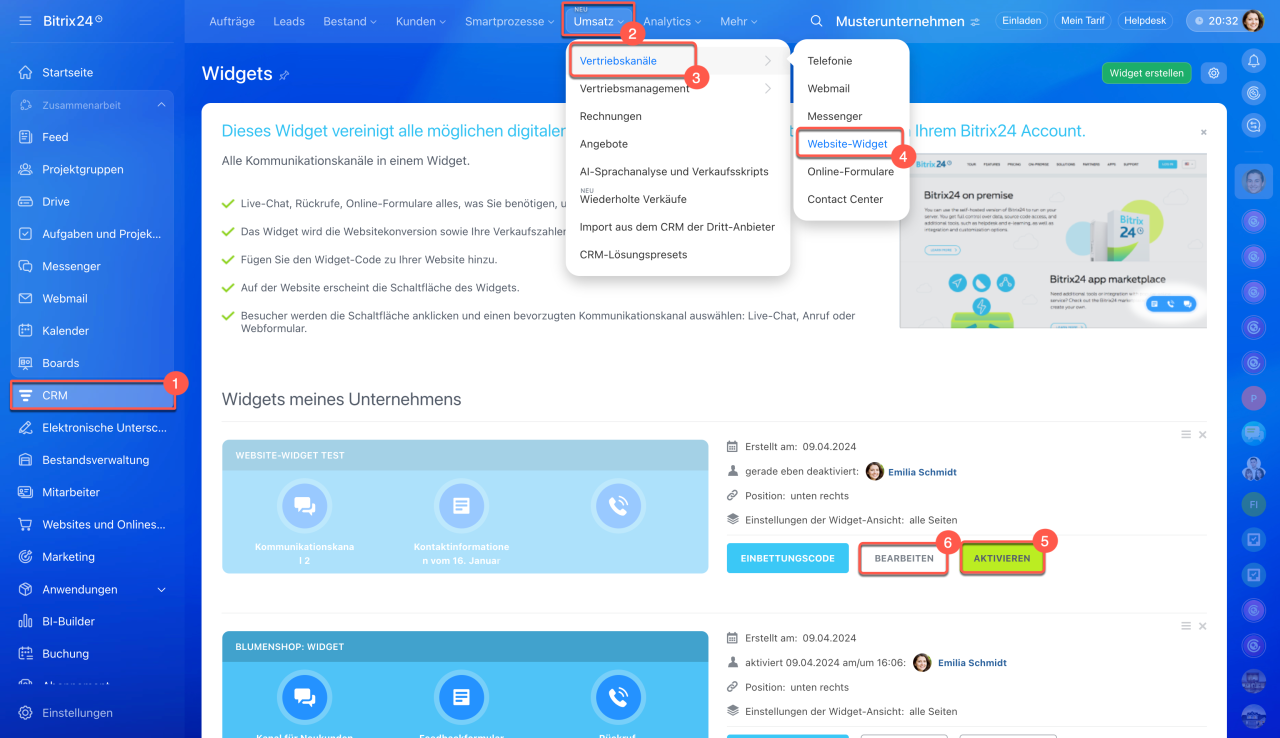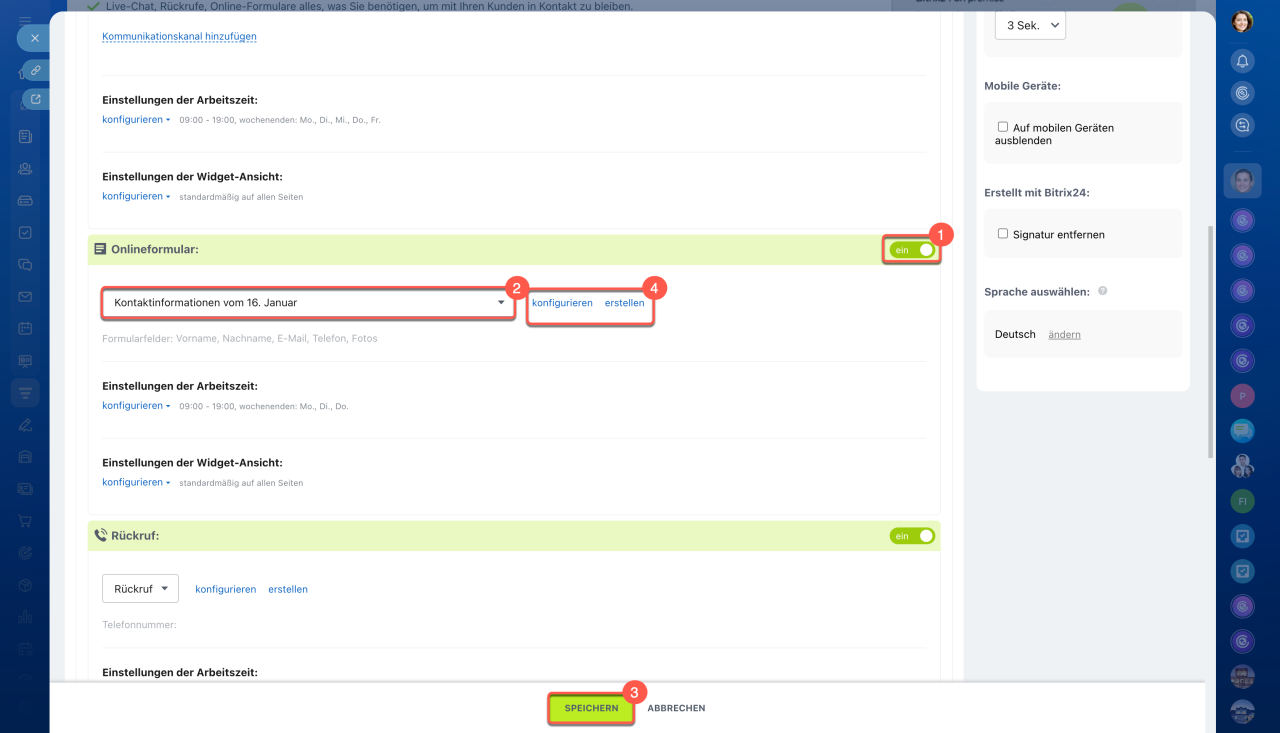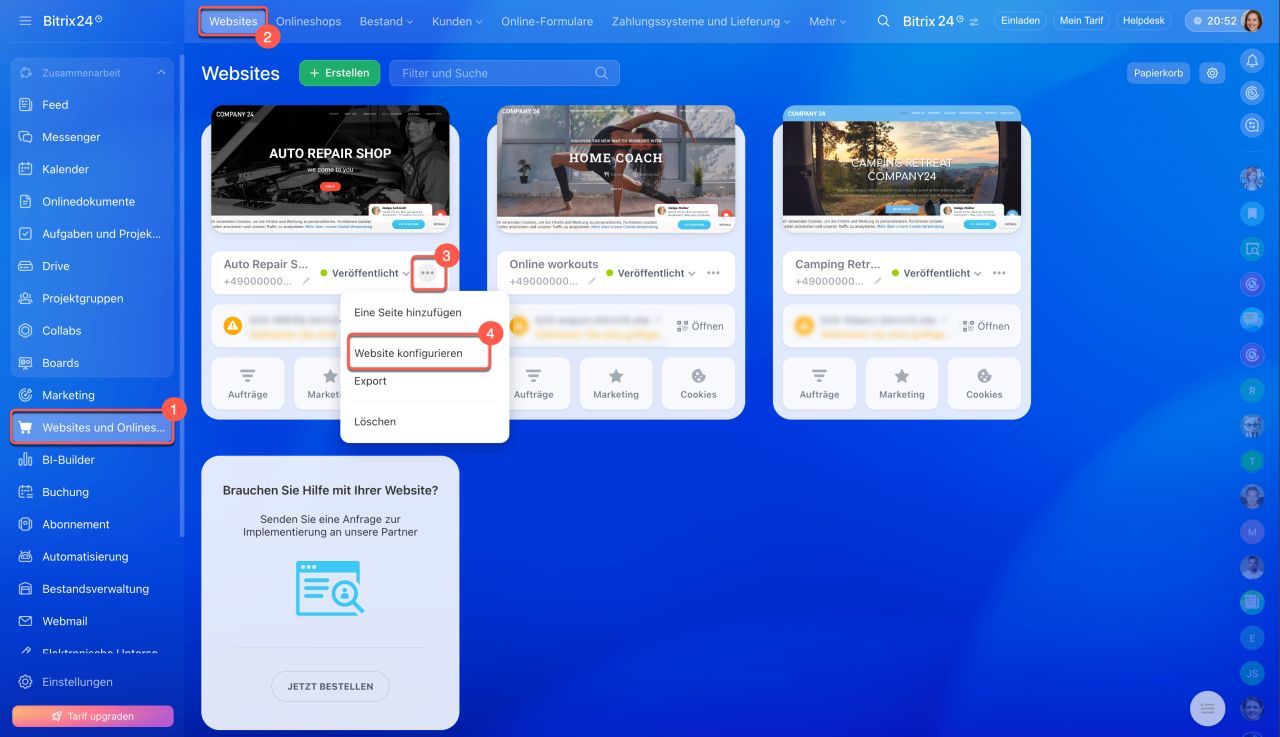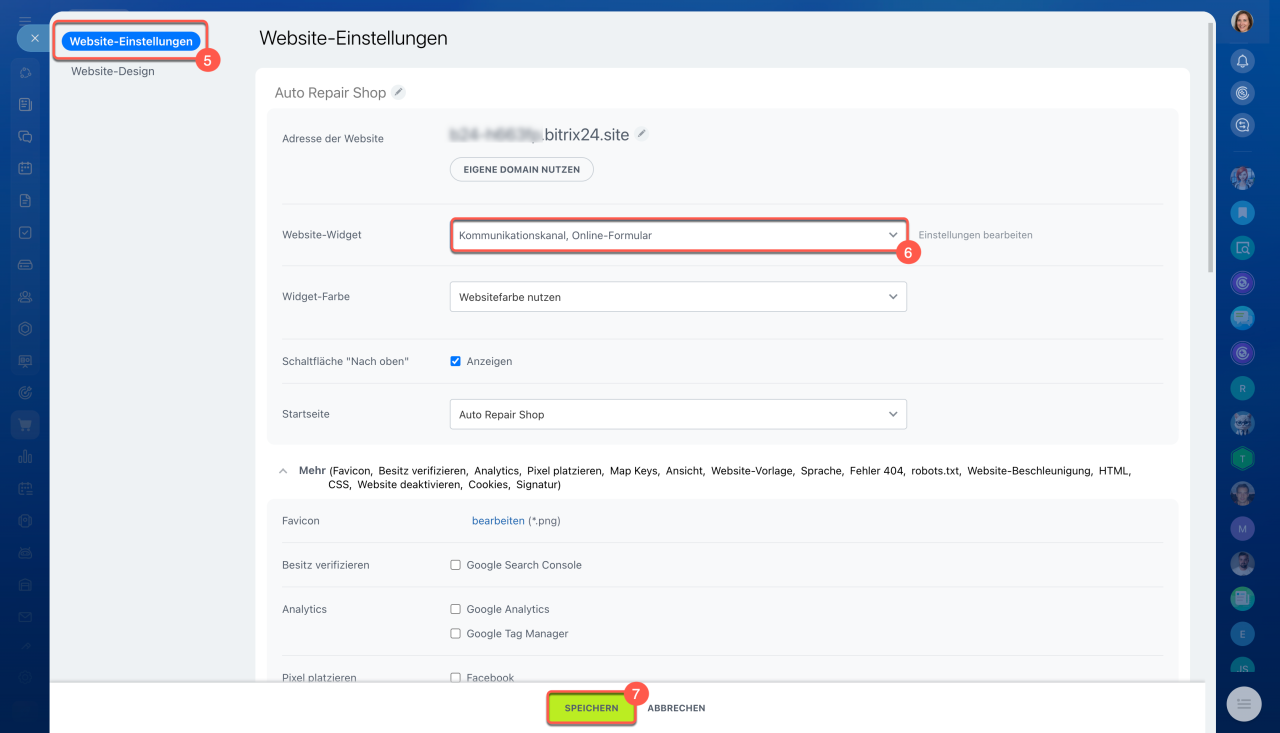Mit Online-Formularen von Bitrix24 können Sie eine direkte Verbindung zwischen Website-Besuchern und Ihrem Unternehmen herstellen. Kunden haben so die Möglichkeit, Fragen zu stellen, Bestellungen aufzugeben oder Termine direkt auf Ihrer Website zu buchen. Alle eingegebenen Daten werden automatisch im CRM gespeichert, sodass Anfragen effizient bearbeitet werden können.
Es können nur aktive Online-Formulare eingebettet werden. Die Bearbeitung der Website ist nur den Mitarbeitern gestattet, die über die entsprechenden Rechte verfügen, um Website-Inhalte zu ändern.
Zugriffsrechte für Websites und Onlineshops
Wir zeigen Ihnen, wie Sie ein Formular auf zwei Arten einbinden können:
Online-Formular in einen Block auf der Seite einfügen
Diese Option ist ideal, wenn das Formular inhaltlich zur Seite passt. Sie können zum Beispiel auf einer Veranstaltungs-Landingpage unter dem Programm einen Block für den Ticketkauf platzieren oder auf der Website einer Werkstatt ein Formular für Rabattanfragen einbinden.
Block mit Formular auf der Website platzieren.
1–2. Öffnen Sie den Bereich Websites und Onlineshops > Websites.
3. Bewegen Sie den Mauszeiger über die gewünschte Website und klicken Sie auf Seiten anzeigen.
4. Öffnen Sie die Seite, auf der Sie das Formular platzieren möchten.
5. Klicken Sie auf Block hinzufügen.
6–7. Wechseln Sie zum Tab Online-Formular und wählen Sie eine Vorlage aus.
8. Um das Formular und den Block anzupassen, klicken Sie auf Bearbeiten.
Block anpassen. Auf der Website wird ein Block mit einem der in Ihrem Bitrix24 erstellten Online-Formulare hinzugefügt, aber Sie können ein anderes auswählen:
1. Klicken Sie auf Block bearbeiten.
2–3. Wählen Sie ein Formular aus und geben Sie an, welches Design verwendet werden soll: Container-Stil oder Stil des Online-Formular.
4. Wenn das gewünschte Formular nicht verfügbar ist, klicken Sie auf Online-Formulare verwalten. In der geöffneten Liste können Sie die Aktivität des Formulars überprüfen oder ein neues Formular erstellen.
5. Speichern Sie die Änderungen.
Liste der Online-Formulare
Online-Formular anpassen — Felder hinzufügen, Zahlung aktivieren, Design anpassen usw. Klicken Sie auf Bearbeiten, passen Sie das Formular an und speichern Sie die Änderungen.
Online-Formular erstellen
Online-Formular in ein Widget einbinden
Ein Widget eignet sich besonders, wenn das Formular auf allen Seiten der Website ständig verfügbar sein soll. So können Besucher jederzeit Kontakt aufnehmen, ohne die aktuelle Seite verlassen zu müssen – zum Beispiel, um einen Rückruf anzufordern, während sie sich auf der Website umsehen.
Online-Formular in ein Widget einfügen.
1–4. Öffnen Sie den Bereich CRM > Umsatz > Vertriebskanäle > Website-Widget.
5. Suchen Sie das gewünschte Widget und aktivieren Sie es, falls es nicht aktiv ist.
6. Klicken Sie auf Bearbeiten.
7. Wenn kein passendes Widget vorhanden ist, erstellen Sie ein neues.
Website-Widget
Widget bearbeiten:
1–2. Aktivieren Sie den Kanal Online-Formular und wählen Sie das gewünschte Formular aus der Liste.
3. Speichern Sie die Änderungen.
4. Um das aktuelle Formular zu bearbeiten oder ein neues zu erstellen, verwenden Sie die Schaltflächen Bearbeiten und Erstellen.
Widget auf der Website hinzufügen.
1–2. Öffnen Sie den Bereich Websites und Onlineshops > Websites und wählen Sie die gewünschte Website aus.
3–4. Klicken Sie auf Drei Punkte (...) > Website konfigurieren.
5–6. Wählen Sie im Bereich Website-Einstellungen das Widget mit dem Online-Formular aus der Liste.
7. Speichern Sie die Änderungen.
Zusammenfassung
- Online-Formulare helfen dabei, Anfragen, Kontakte und Kundenfeedback zu sammeln. Sie können auf der Website in einem separaten Block oder Widget platziert werden.
- Um einen Block mit einem Formular hinzuzufügen, öffnen Sie die gewünschte Seite der Website und klicken Sie auf Block hinzufügen > Online-Formular, wählen Sie die gewünschte Vorlage aus. Klicken Sie auf Bearbeiten, um den Block und das Online-Formular anzupassen.
- Wenn Sie das Online-Formular in einem Widget auf der Website platzieren möchten, fügen Sie das Formular zuerst zum Widget hinzu und wählen Sie es dann in den Website-Einstellungen.